
Yazıcılar sık sık başarısız olmalarıyla ünlüdür. Yazıcının veya bilgisayarın hızlı bir şekilde yeniden başlatılması genellikle ara sıra ortaya çıkan sorunların çoğunu düzeltir, ancak bazen en iyisi yazdırma ayarlarınızı sıfırlamak ve yazıcıyı tamamen yeniden yüklemek olabilir. Bunu son bir sorun giderme adımı olarak kabul edin; önce diğer seçenekleri denemek en iyisidir. Rehberimizi okuyabilirsiniz yazdırma sorunlarını giderme macOS üzerinde diğer olası çözümler için
Baskı Sistemini Sıfırlayın
Spotlight'ta "Yazıcılar" ı arayın veya Sistem Tercihlerinden "Yazıcılar ve Tarayıcılar" ayarlarını açın.
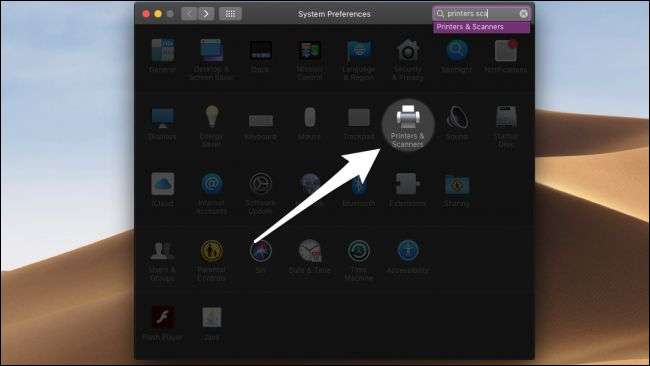
Yazıcılar ve Tarayıcılar penceresi, bağlı tüm yazıcıların bir listesini gösterir. Bunlardan herhangi birine sağ tıklarsanız, bağlam menüsünden "Baskı Sistemini Sıfırla" yı seçebilirsiniz.
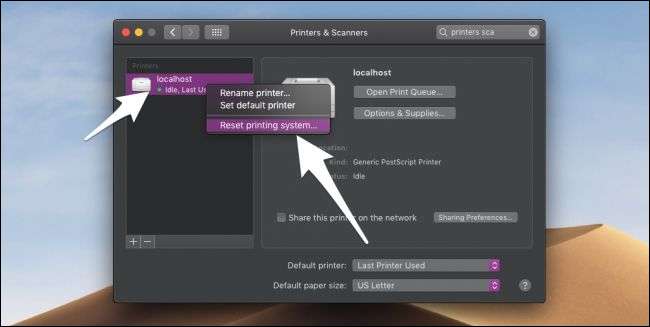
Bu komutun seçilmesi tüm geçerli ayarları siler ve herşey listedeki yazıcılar (yalnızca sağ tıkladığınız yazıcı değil). Bunu yanlışlıkla yapmanızı önlemek için şifrenizi girmeniz gerekecek.

Tüm yazıcıları ayarlardan kaldırdığı için, onları manuel olarak tekrar eklemeniz gerekecektir. Yazıcınızın fişinin takılı olduğundan emin olun ve listenin altındaki "+" düğmesini tıklayın. Bağlı yazıcıları görüntüleyebilir veya ağ üzerinden kablosuz bir yazıcı ekleyebilirsiniz.
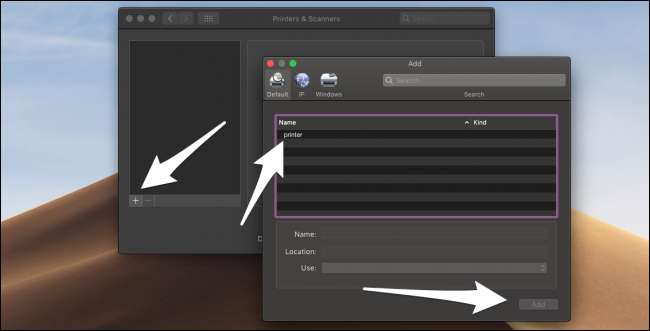
Bu iletişim kutusundan ekleyemeyeceğiniz bazı yazıcılar var. Bir yazıcının yeniden yüklenmesinde sorun yaşıyorsanız, yazıcınızın kullanım kılavuzuna bakın veya yazıcı modeliniz için bir yükleyici için internetten bakın.
Resim Kredisi: A_stockphoto / ShutterStock






